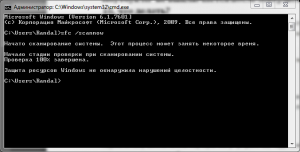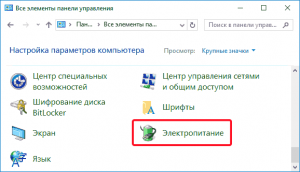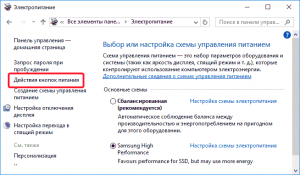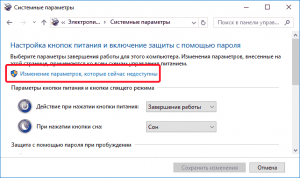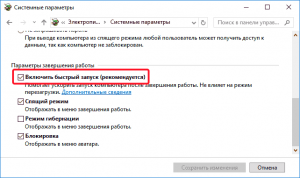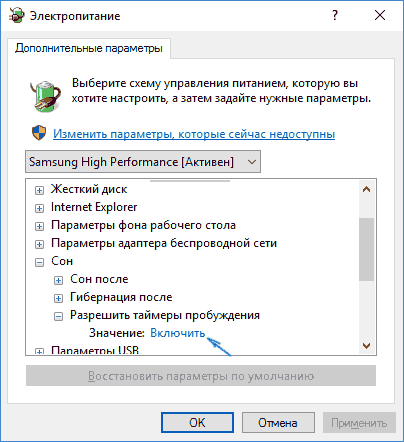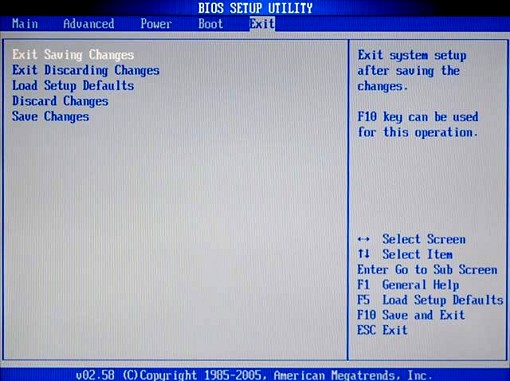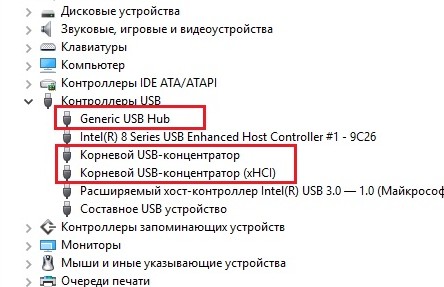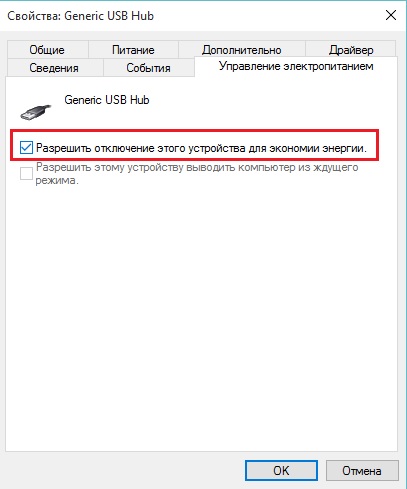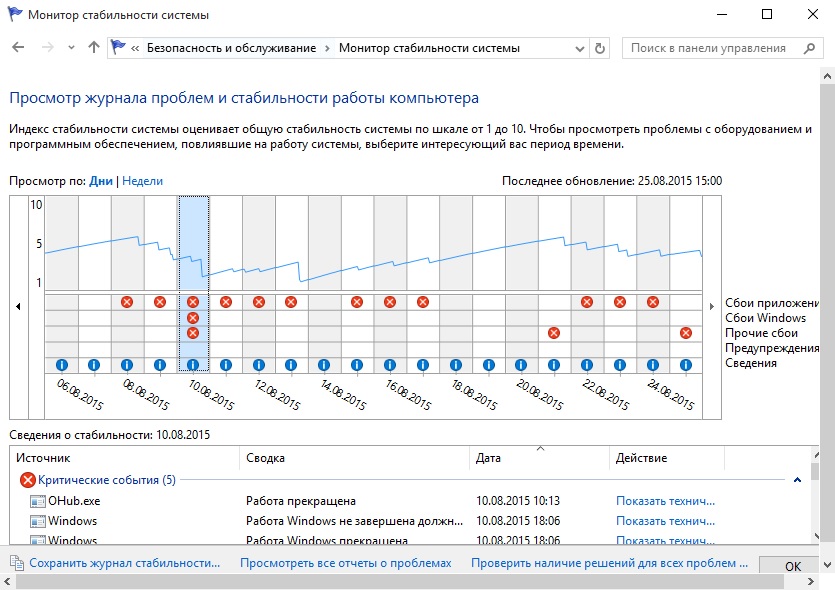Обновившись до десятой версии операционной системы от Microsoft, некоторые пользователи сталкиваются с проблемой следующего характера: после завершения работы компьютер не выключается. Вместо этого:
- Уходит в некое подобие гибернации и ни на что не реагирует.
- «Зависает» на надписи «Завершение работы».
- Включается сразу после выключения.
Привести его в порядок способно только принудительное выключение кнопкой питания или отключением БП. Злоупотреблять ими не стоит – ОС и поверхность жесткого диска могут повредиться.
Способы решения
Нормальному завершению работы ноутбука могут устройства, подключённые через USB-порт. Поэтому для начала лучше попробовать выключить его, отсоединив все внешние устройства.
Также есть способ, связанный с командной строкой. Она вызывается нажатием Win+X и выбором «Командная строка (Администратор)». В ней ввести команду powercfg /h off, нажать Enter, закрыть его и перезагрузить компьютер.
Ещё могут пригодиться команды sfc/scannow и Dism/online/cleanup-image/restorehealth, введённые по очереди.
Работа с драйверами
Затем с официального сайта поддержки HP скачать Intel MEI (Management Engine Interface). Его не сложно найти в разделе «Драйвер-Чипсет», среди доступного для скачивания ПО. После этого запустить диспетчер устройств – нажать Win+R и ввести devmgmt.msc в окне «Выполнить».
В графе «Системные устройства» найти и удалить Intel (R) Management Engine Interface. Теперь останется только установить новый и перезагрузить компьютер.
Там же, в диспетчере устройств, можно проверить наличие драйверов для всех подключенных устройств. Если устройство не снабжено подходящим программным обеспечением, оно будет отображено как неизвестное или на его пиктограмме расположен знак восклицания. Недостающее ПО можно скачать на официальном сайте поддержки (не со сторонних источников) или при помощи программы HP Support Assistant.
Удаление особых средств хранения данных
Кроме того, проблема, вероятно, связана с Intel Rapid Storage Technology. Чтобы удалить его, нужно войти в Панель управления, «Программы и компоненты». В списке расположена одноименная строка, которая и подлежит удалению.
Отключение быстрого запуска Windows 10
Отключить данную функцию ОС поможет меню настроек электропитания. Чтобы получить к нему доступ, нужно контекстное меню «Пуск» (правый клик), в котором следует выбрать «Панель управления».
В ней открыть «Электропитание». В левой части окна, среди прочих вариантов, будет «Действия кнопок питания». Он нам и нужен.
На следующем этапе нас интересует ссылка «Изменение параметров, которые сейчас недоступны».
Снять выделение напротив «Включить быстрый запуск», сохранить изменения, выйти из настроек и перезагрузить компьютер.
Вероятно понадобятся услуги
Содержание
- Ваш ноутбук HP не выключился после нажатия кнопки «Выключить»?
- Проблема с выключением в ноутбуках HP под управлением Windows 10
- Решение # 1
- Пошаговое решение с картинками
- Решение №2, если первое решение не работает
- Твоя очередь
- Помогло ли это решить проблему выключения вашего ноутбука HP? Поделитесь своими мыслями …
Роберто пишет онлайн уже 7 лет. Он получил диплом инженера в 2013 году и страстно увлекается технологиями и гаджетами.

Ваш ноутбук HP не выключился после нажатия кнопки «Выключить»?
Не волнуйтесь, моя тоже. И знаете что, это был совершенно новый ноутбук, который я заказал через Интернет. В моем случае это был ноутбук HP 15, который продавался как версия для Ближнего Востока и Азии. За почти 800 долларов я не ожидал, что он так себя поведет. Сначала я подумал, что получил дефектную деталь и, возможно, придется пройти через все эти хлопоты, связанные с возвращением и ожиданием в течение нескольких недель новой модели.
Но когда я поискал в Интернете решение, мне сразу стало ясно, что моя модель не повреждена. Не было и других тысяч ноутбуков и ноутбуков HP, у которых были такие же / похожие проблемы.
Проблема с выключением в ноутбуках HP под управлением Windows 10
Проблема была ограничена только Windows 10. После обновления с Windows 7 или Windows 8.1 ноутбук очень долго отключался. И когда он наконец выключился, он снова перезапустился. Что странно в этой проблеме, так это то, что она очень быстро выключается при втором выключении.
Это означает, что могут быть:
- Любая программа или приложение, работающее в фоновом режиме, которое перестало отвечать (что привело к «зависанию» системы).
- Любое оборудование, которое было установлено с поврежденным драйвером / программным обеспечением, которое поддерживает его работу.
- Оборудование, запрограммированное на получение питания даже при выключении компьютера.
Сначала попробуйте это временное решение
Например, предположим, что вы закончили работу на своем ноутбуке HP и хотите его выключить. Вместо того, чтобы нажимать кнопку «Завершение работы», нажмите кнопку перезапуска. После того, как компьютер будет перезагружен, вы должны щелкнуть кнопку «Выключить», не выполняя повторного входа в систему. Затем ноутбук выключится через несколько секунд. Хотя это временное решение, оно непрактично и абсолютно нелепо.
Решение # 1
Я был шокирован, когда нашел реальное решение этой, казалось бы, большой проблемы из-за того, насколько оно было простым. Это то что ты делаешь.
- Зайдите в диспетчер устройств. Вы можете найти эту опцию, выполнив поиск по запросу «диспетчер устройств» в Кортане или просмотрев настройки своего ПК. Ниже представлена полная пошаговая инструкция с картинками.
- Прокрутите вниз и разверните параметр «Системные устройства».
- Найдите оборудование под названием «Интерфейс Intel (R) Management Engine».
- Щелкните его правой кнопкой мыши и выберите «Свойства».
- Перейдите на вкладку «Power Option».
- Наконец, снимите флажок с опции, позволяющей компьютеру экономить электроэнергию.
- Нажмите ОК и пытатьсячтобы выключить компьютер в обычном режиме.
Вот оно что!
Пошаговое решение с картинками

Решение №2, если первое решение не работает
Если первое решение не работает, это может быть связано с другими проблемами с драйверами оборудования. Будет проще и безопаснее, если мы позволим официальному инструменту обновления драйверов HP выполнить эту работу.
Последние версии драйверов можно загрузить с официального сайта HP.
Твоя очередь
Эта статья точна и правдива, насколько известно автору. Контент предназначен только для информационных или развлекательных целей и не заменяет личного или профессионального совета по деловым, финансовым, юридическим или техническим вопросам.
Помогло ли это решить проблему выключения вашего ноутбука HP? Поделитесь своими мыслями …
Катрин 20 августа 2020 г .:
Я сделал все, что было сказано, и, наконец, попытался выключить его, но это все равно не сработало.
Заид 04 июля 2020 г .:
Я проделал тот же процесс, но проблема не решилась.
Патрик 02 июля 2020 г .:
Не удалось найти вкладку «Управление питанием» в «Интерфейс Intel (R) Management Engine».
Однако это указывало мне на «настройки мощности» ноутбука. Они были изменены, и после возврата к «оптимизированным» (стандартным) настройкам проблема была исправлена.
Итак, это должен быть какой-то параметр в настройках питания, который вызывает это.
MH 31 мая 2020 г .:
Это сработало, спасибо !!
у меня ноутбук HP 15 p034ne, а версия драйвера IMEI — 11.0.0.1146
Элизабет 21 марта 2020 г .:
После нажатия на опцию выключения он не выключается
Энн Бейтс 25 декабря 2019 г .:
Компьютер продолжает выключаться, ничего не может сделать полностью выключается
Вишну 07 октября 2019 г .:
Мой ноутбук Hp не выключается. После того, как я использую варианты
И я думаю, что выключил ноутбук перед обновлением круга во время обновления
Maung Kind 12 сентября 2019 г .:
Большое спасибо. Раньше я не знал этого решения. К тому времени, когда я нашел ваш метод решения, я последовал вашему решению. Теперь мой ноутбук можно легко выключить. Еще раз большое спасибо.
Махдиги 09 августа 2019 г .:
tnx братан, я просто хочу сказать, что люблю тебя
откровенный 18 июля 2019 г .:
Фантастическое решение №1 сработало для меня — я не мог нормально выключить свой ноутбук последние 4 года !!!!
Большое спасибо Роберто 
М’Лисса 29 июня 2019 г .:
Черт возьми, это сработало как шарм !! Большое спасибо!!
Ишдип сахни 20 июня 2019 г .:
Решение 1 сработало отлично !!
Джеймс 21 апреля 2019 г .:
Привет, мой ноутбук — HP Envy x360, и поэтому у него нет Intel, вместо этого у него AMD. Какие-нибудь решения для меня?
Кто-то 19 апреля 2019 г .:
Имея ту же проблему, что и другие здесь … Отсутствие панели управления мощностью в части # 2
Дхарани 31 марта 2019 г .:
Почему мой ноутбук HP не выключается?
[email protected] 20 января 2019 г .:
Всем привет! Извините, я как бы попал в дела компьютеров и техники … У меня та же проблема, но мой ноутбук не выключается и не перезагружается. Когда я выполняю эти шаги и нажимаю «Свойства», я вижу вкладки от «Общие» до «Ресурсы», у меня здесь нет управления питанием. 
Есть ли другое решение?
Спасибо! 
Билл 4 декабря 2018 г .:
Это сработало!! (Решение №1)
Наконец, исправлено после двух лет попыток сделать все возможное, и я сдался и смирился с тем фактом, что мне пришлось использовать метод временного перезапуска и выключения для всего срока службы компьютера.
СПАСИБО!!!
Мохаммед 23 октября 2018 г .:
Я из Египта, ты прав, проблема решена
Моханнед Аль-Хафаджи 18 октября 2018 г .:
Проблема остается, компьютер выключается на 5 секунд, а затем снова включается.
Я выполнил все шаги, перечисленные выше.
Пэт 24 сентября 2018 г .:
Ну наконец то
[email protected] 24 сентября 2018 г .:
К сожалению, вкладка питания отсутствует (применены все обновления) — Windows 10 64bit, HP 640 G1
sureshc_gdm 09 сентября 2018 г .:
отличное решение проблемы, большое спасибо
Габриэль 31 июля 2018 г .:
Большое спасибо! Ну наконец то!
Джоэвен Анте 27 июня 2018 г .:
Мое проверенное рабочее решение проблемы выключения ноутбуков с Windows 8.1 или 10 — это удерживание / нажатие клавиши «Shift» при нажатии кнопки выключения. Попробуй это!
pp 20 июня 2018 г .:
нет, это не просто отремонтировали и начали вести себя странно
пушистик 4 июня 2018 г .:
Спасибо
но нет вкладки управления питанием
Дитер 29 мая 2018 г .:
Не работает
Али Кемаль 23 мая 2018 г .:
Отлично, у меня это тоже сработало. огромное спасибо
Адам 22 мая 2018 г .:
Привет!
У меня тоже была эта проблема, я перепробовал все, что нашел в сети, но в конце концов выяснилось, что проблема исходит от хардвера, а не из софтвера …
Раньше я добавлял HDD Caddy к своему ноутбуку, и это вызывало проблемы …
Проверьте это, если другие методы не работают;)
etefie 21 мая 2018 г .:
Я выполняю шаги, перечисленные выше, но на последних шагах нет опции «управление питанием», и мое устройство показывает мне сообщение «это устройство работает нормально»
Beemo 30 апреля 2018 г .:
у меня сработало, спасибо!
Голди Сингх 8 апреля 2018 г .:
На моем ПК нет опции управления питанием.
Мухаммад Номаир 22 февраля 2018 г .:
Да, у меня это сработало .. Спасибо
[email protected] 02 января 2018 г .:
Ты жжешь! Это сработало для меня. Огромное спасибо!
Basem 11 декабря 2017 г .:
Нет .. не вышло .. проблема все еще
Боско 4 ноября 2017 г .:
Работайте как шарм ..
Я устанавливал Win10 пару раз, и я думаю, это была ошибка моего ноутбука .. что за нуб.
Спасибо друг!
У меня не сработало 29 августа 2017 г .:
У меня нет управления Intel, так как мой компьютер — процессор AMD
Что мне делать
Первый вариант у меня не сработал, потому что кнопка перезагрузки тоже не работает
сойка 17 августа 2017 г .:
Потратил 7 мт, пробуя различные настройки мощности, указанные в качестве предложений. так и не решил проблему. Это сработало. Исправил отключение питания. Спасибо
Куинн 19 января 2017 г .:
Спасибо за чаевые! Ничего другого, что я пытался исправить, кроме этого.
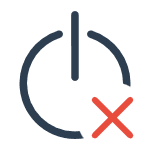
В этой инструкции — возможные варианты решения проблемы, если ваш ноутбук с Windows 10 не выключается или же настольный компьютер ведет себя странно при завершении работы. Для разного оборудования проблема может быть вызвана разными причинами, но, если вы не знаете, какой вариант исправить проблему подходит именно для вас, можете попробовать их все — чего-либо, что может привести к неисправностям в руководстве нет. См. также: Что делать, если компьютер или ноутбук с Windows 10 сам включается или просыпается (не подойдет для тех случаев, если это происходит сразу после выключения, в такой ситуации проблему помогут исправить способы, описанные ниже), Windows 10 перезагружается при выключении.
Не выключается ноутбук при завершении работы
Наибольшее количество проблем, связанных с выключением, да и вообще с управлением питанием появляется на ноутбуках, причем не важно, получили ли они Windows 10 путем обновления или это была чистая установка (хотя в последнем случае проблемы встречаются реже).
Итак, если ваш ноутбук с Windows 10 при завершении работы, продолжает «работать», т.е. кулер шумит, хотя, казалось бы, устройство выключено, попробуйте следующие шаги (первые два варианта только для ноутбуков на базе процессоров Intel).
- Удалите Intel Rapid Storage Technology (Intel RST), если такой компонент есть у вас в «Панель управления» — «Программы и компоненты». После этого перезагрузите ноутбук. Замечено на Dell и Asus.
- Зайдите в раздел поддержки на сайте производителя ноутбука и загрузите драйвер Intel Management Engine Interface (Intel ME) оттуда, даже если он не для Windows 10. В диспетчере устройств (открыть можно через правый клик по пуску) найдите в разделе «Системные устройства» устройство с таким именем. Кликните по нему правой кнопкой мыши — Удалить, отметьте «Удалить программы драйверов для этого устройства». После удаления, запустите установку заранее загруженного драйвера, а по ее окончании перезагрузите ноутбук.
- Проверьте, все ли драйвера для системных устройств установлены и нормально работают в диспетчере устройств. Если нет, загрузите их с официального сайта производителя (именно оттуда, а не из сторонних источников).
- Попробуйте отключить быстрый запуск Windows 10.
- Если к ноутбуку подключено что-то по USB, проверьте, выключается ли он нормально без этого устройства.
Еще один вариант проблемы — ноутбук выключается и сразу сам включается снова (замечено на Lenovo, может быть и на других марках). При появлении такой проблемы, зайдите в Панель управления (в поле просмотр справа вверху поставьте «Значки») — Электропитание — Настройка схемы питания (для текущей схемы) — Изменить дополнительные параметры питания.
В разделе «Сон» откройте подраздел «Разрешить таймеры пробуждения» и переключите значение в «Отключить». Еще один параметр, на который следует обратить внимание — свойства сетевой карты в диспетчере устройств Windows 10, а именно пункт, разрешающий сетевой карте выводить компьютер из ждущего режима на вкладке управления электропитанием.
Отключите этот параметр, примените настройки и попробуйте снова выключить ноутбук.
Не выключается компьютер с Windows 10 (ПК)
Если компьютер не выключается с симптомами, схожими с теми, что были описаны в разделе про ноутбуки (т.е. продолжает шуметь с выключенным экраном, сразу включается снова после завершения работы), попробуйте описанные выше способы, здесь же об одной разновидности проблемы, которая была замечена пока только на ПК.
На некоторых компьютерах после установки Windows 10 при выключении монитор перестал выключаться, т.е. переходить в режим пониженного энергопотребления, экран продолжает «светиться», хоть и быть черным.
Для решения этой проблемы пока могу предложить два способа (возможно, в дальнейшем, обнаружу другие):
- Переустановить драйвера видеокарты с полным удалением предыдущих. Как это сделать: установка драйверов NVIDIA в Windows 10 (подойдет также для AMD и Intel видеокарт).
- Попробовать завершение работы с отключенными USB-устройствами (во всяком случае, попробуйте отключить все, что можно отключить). В частности, проблема была замечена при наличии подключенных геймпадов и принтеров.
На текущий момент это — все известные мне решения, которые как правило позволяют решить проблему. Большая часть ситуаций, в которых Windows 10 не выключается связана с отсутствием или несовместимостью отдельных драйверов чипсета (так что всегда стоит это проверить). Случаи с не выключающимся монитором при подключенном геймпаде похожи на какой-то баг системы, но точных причин не знаю.
Примечание: забыл еще один вариант — если по какой-то причине у вас отключены автоматические обновления Windows 10, и она установлена в ее первоначальном виде, то, возможно, стоит ее все-таки обновить: многие похожие проблемы исчезают у пользователей после очередных обновлений.
Надеюсь, кому-то из читателей описанные способы помогут, а если вдруг нет, то они смогут поделиться другими решениями проблемы, которые сработали в их случае.
Здравствуйте друзья, сегодня столкнулся с проблемой, которая мучила меня несколько дней. Я работаю на ноутбуке HP Pavilion 15 –n071sr и дело в том, что при выключении компьютера, он не выключается, то есть экран гаснет, но вентилятор и прочие составляющие ноутбука работают. На нажатие кнопок не реагирует вообще. Вот такие вот пироги. Но я нашел решение. Все, что нужно сделать – это сбросить BIOS. Мне лично помогло. Тем, у кого ноутбук HP и подобная проблема, возможно, данный метод Вам может.
Для начала входим в биос, о том, как это сделать, я писал в этой статье. Теперь необходимо найти такую строчку Load Defaults BIOS или Load BIOS Setup Defaults. У меня она называлась Load Setup Defaults и находилась во вкладке Exit.
Активируете ее и выходите. После этого, компьютер перезагрузится и появится надпись: Boot Device not Found 3F0. Прикол в том, что жесткий диск и прочие элементы после сброса биоса отключены. Чтобы это исправить, необходимо заново включить ноутбук и быстренько зайти в BIOS, там ищете строчку Legacy support и переводите ее в Enable. У Вас она скорее всего будет находится во вкладке Boot.
Сохраняете настройки биоса, перезагружаетесь, теперь система начнет грузиться, как и всегда. Причем, ноутбук у меня теперь нормально отключается и не зависает. Вообще я бы не рекомендовал ковыряться в биосе, если Вы не знаете, что делаете. Поэтому, я приведу ряд настроек, которые, возможно помогут с решением проблемы.
1 Способ
Итак, если не выключается ноутбук, есть один интересный способ, которым я сам пользовался: долго удерживаем кнопку включения и ноутбук принудительно вырубится. Но этот метод опасен и использовать его стоит, только, если других вариантов больше не осталось.
2 Способ
Перейдем в диспетчер устройств. Для этого нажмем клавиши Win+R и введем туда devmgmt.msc и нажимаем Enter.
Теперь, необходимо перейти во вкладку Контроллеры USB и найти там устройства Generic USB Hub, а также Корневой USB-концентратор.
Для всех них нужно сделать следующее:
- Нажимаем правой кнопкой мыши и переходим в свойства
- Переходим в пункт управление электропитанием
- Снимаем галочку с Разрешить отключение этого устройства для экономии энергии
Возможно, этот способ и поможет. Кстати, минус его в том, что уменьшается автономная работа ноутбука, но незначительно. Если и это не помогло, переходим к следующему совету.
Возможной причиной «не выключения» компьютера могут стать программы или службы, например, какая то служба не завершила свою работу и зависла, что привело к неполадкам при отключении. Чтобы обнаружить проблему, нам необходимо зайти в Монитор стабильности системы. Для этого переходим в панель управления, переключаемся из вида «категории» в вид «значки» и ищем центр поддержки. Там же открываем раздел Обслуживание и переходим в пункт: показать журнал стабильности системы.
В Windows 10 это делается проще. В поиске вводите Обслуживание, открываете Безопасность и обслуживание и уже там находите Показать журнал стабильности системы.
Как видите, ошибок и сбоев не мало. Если Вы думаете, что компьютер не выключается из-за какой-то из этих ошибок, то попробуйте отключить данную службу или программу, относящуюся к этой ошибке.
Отключить службы Вы сможете, если в поиске введете Администрирование и там выберете Службы. Либо же точно также, если зайдете в панель задач.
Если все вышеуказанные способы не помогли, то попробуйте сбросить BIOS, как это сделал я вначале статьи. Возможно, у Вас все получится. Удачи.
ДОПОЛНИТЕЛЬНО
Если не помогли все вышеуказанные методы, в том числе и BIOS, то, можете попробовать переустановить Windows. У меня, после нескольких дней использования проблема вернулась, и пришлось просто переустановить винду.
Если данная проблема кажется Вам критичной, то вы действительно можете переустановить windows. О том, как это сделать, у нас на сайте есть много статей.
( 4 оценки, среднее 3.25 из 5 )
Содержание
- Это не связано с оборудованием
- Как исправить проблемы с выключением ноутбука HP
- Проверьте параметры питания
- Обновите Windows
- Возьмите свой ноутбук в магазин HP
- Ты не одинок
К сожалению, HP — производитель ноутбуков, известный своими причудами и недостатками. Один из самых больших недостатков ноутбуков HP, если быть точным, с операционной системой Windows 10, заключается в том, что они не выключаются.
Если вы хотите узнать, как решить эту проблему, вы находитесь в нужном месте. Вы узнаете, почему это происходит с некоторыми ноутбуками HP, даже с новыми моделями. Кроме того, мы предоставим вам несколько простых и расширенных решений для этой досадной проблемы.
Не волнуйтесь, если ваш ноутбук HP новый и это происходит постоянно, это можно исправить.
Это не связано с оборудованием
В большинстве случаев эта проблема не связана с оборудованием. Другими словами, ваш ноутбук ничем не поврежден. Скорее всего, это проблема программного обеспечения. Это также может быть результатом устаревших драйверов и прошивок на вашем ноутбуке.
Первое, что нужно сделать, это загрузить последние версии драйверов для ноутбуков HP с их официального сайта. Вот ссылка, которая избавит вас от неприятностей. На этом веб-сайте HP определит, какой у вас ноутбук, и позволит вам загрузить для него все последние версии драйверов.
Если проблема не исчезнет и ноутбук не выключится, попробуйте другие решения. Эта проблема не типична для ноутбуков с Windows 7, но очень часто встречается в ноутбуках с операционными системами Windows 8 и Windows 10. Вот обширный список решений.
Как исправить проблемы с выключением ноутбука HP
Эта проблема может исчезнуть после того, как вы загрузите все последние версии драйверов. Тем не менее, многие люди сообщают, что проблема не устранена. Если вы один из этих людей, проявите терпение. Мы вместе разберемся с этим вопросом.
Убедитесь, что вы выключили все, прежде чем пытаться выключить ноутбук. Сюда входят все программы и услуги. Используйте диспетчер задач, если вам нужно вручную завершить упорные процессы.
Попробуйте выключить свой ноутбук. Если он по-прежнему не выключается должным образом, попробуйте перезапустить его. После перезапуска ноутбука не входите в свою учетную запись Windows. Вместо этого щелкните значок выключения, который должен быть в нижнем левом углу экрана.
Если ваш ноутбук не выключается, попробуйте это решение.
Проверьте параметры питания
Иногда решение этой проблемы с выключением ноутбуков HP под управлением Windows 8 или 10 заключается в параметрах питания. Вот как их проверить:
- Откройте диспетчер устройств на своем ноутбуке. Просто начните вводить диспетчер устройств в меню «Пуск», и он появится в качестве первого результата поиска. Нажмите здесь.
- Прокрутите, пока не найдете вкладку Системные устройства. Выберите в интерфейсе Intel Management Engine.
- Щелкните его правой кнопкой мыши и выберите Свойства.
- Щелкните вкладку Параметры электропитания.
- Убедитесь, что опция энергосбережения отключена.
- Подтвердите изменение, нажав ОК, и попробуйте выключить ноутбук.
Это решение решит проблему для многих пользователей, но некоторые из вас по-прежнему не могут выключить свой ноутбук.
Обновите Windows
Иногда проблему решает простое обновление Windows. Windows обычно делает это автоматически, но вы также можете сделать это вручную. Следуйте шагам:
- Удерживайте клавиши Windows и I на клавиатуре одновременно.
- Это откроет настройки. Щелкните Обновление и безопасность.
- Нажмите на опцию Проверить наличие обновлений.
Windows автоматически загрузит все доступные обновления. Когда загрузка будет завершена, попробуйте выключить компьютер.
Возьмите свой ноутбук в магазин HP
Если ни одно из упомянутых нами решений не помогло, вы можете отнести свой ноутбук туда, где вы его купили, или к специалисту по ноутбукам HP. Объясните им свою ситуацию и попросите о помощи. Если у вас есть ноутбук какое-то время, решение может быть таким же простым, как его чистка.
Внутри всех ноутбуков скапливается много пыли, и это может вызвать серьезные проблемы. Попросите технических специалистов очистить ваш ноутбук от пыли и попросите перезагрузить систему. Иногда помогает перезагрузка системы. И вы можете сделать это сами, если знаете, как. Перезагрузить Windows 10 не так уж и сложно, и вы можете найти руководства в Интернете.
Иногда также помогает удаление аккумулятора ноутбука. Неисправный аккумулятор может вызвать множество проблем, в том числе связанных с выключением ноутбука. Если вам удалось выключить ноутбук после извлечения аккумулятора, не забудьте купить новый, потому что старый был причиной проблемы.
Наконец, вы можете сбросить настройки BIOS по умолчанию. Найдите его в руководстве к своему ноутбуку или поищите инструкции в Интернете.
Ты не одинок
Не волнуйтесь, многие люди жалуются на то, что их ноутбуки HP не выключаются должным образом. Вы можете поискать на форумах пользователей HP дополнительные решения, если те, которые мы предоставили, вам не подошли.
Надеюсь, некоторые из этих решений сработали. Метод параметров мощности обычно работает как шарм. Обновления драйверов и Windows также очень важны, всегда обновляйте все на вашем компьютере.
Оставляйте свои комментарии и вопросы в разделе ниже.